Como alterar a conta do proprietário na APP Deco
Pode alterar a conta do proprietário na APP Deco sem reiniciar toda a rede Deco. Para começar, actualize a APP Deco e o seu Firmware Deco para a versão mais recente.
NOTA:
1) Alguns modelos Deco não suportam esta funcionalidade agora, mas irão suportá-la através de actualizações de firmware no futuro.
2) Esta funcionalidade apenas desvinculará a rede especificamente selecionada. As outras redes sob o seu TP-Link ID não serão desvinculadas.
- Inicie sessão na aplicação Deco e clique no mapa da rede.
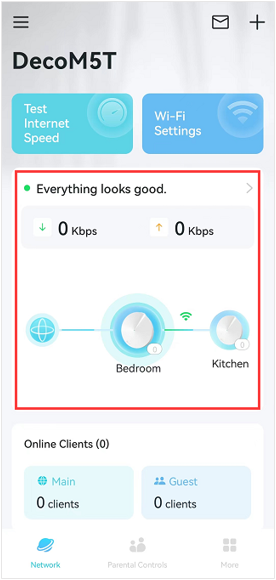
- Clique no ícone no canto superior direito e, em seguida, toque em Alterar a Rede do Proprietário.
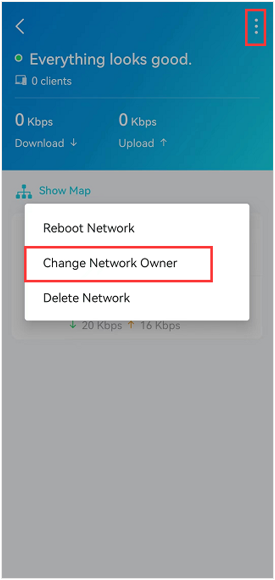
- Introduza a palavra-passe da conta do proprietário atual e toque em Seguinte.
Nota: É a palavra-passe que utiliza para iniciar sessão na aplicação Deco com a conta do proprietário atual.

- Introduza o TP-Link ID ou o e-mail do novo proprietário, depois toque em Confirmar->toque em Enviar. A aplicação Deco enviará um e-mail de verificação para o e-mail do novo proprietário.
NOTA: É necessário garantir que já criou uma nova conta através da aplicação Deco (correspondente ao novo e-mail).


- Depois verá um aviso na aplicação Deco a informar que "Esta rede Deco foi eliminada", o que significa que o Deco não está vinculado à conta do antigo proprietário. Se premir OK, verá a página "Let's Begin", e por favor toque em LOG OUT para sair da conta atual.
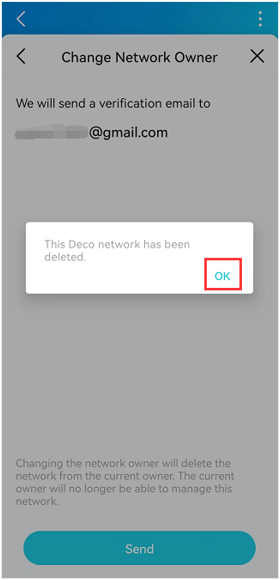
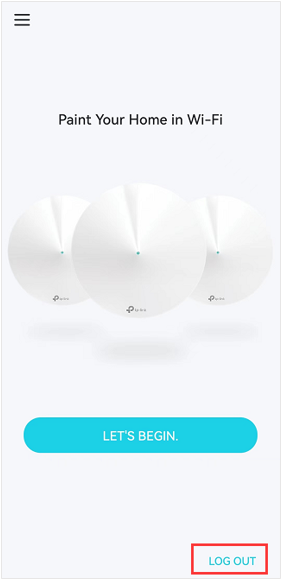
- O novo proprietário receberá um e-mail enviado pela TP-LINK<no-reply@email.tp-link.com>, que lista os passos detalhados para associar a rede Deco à conta do novo proprietário. Basta seguir os passos e, finalmente, poderá iniciar sessão e gerir o sistema Deco com a sua nova conta de proprietário.
Eis o exemplo do conteúdo da mensagem eletrónica:
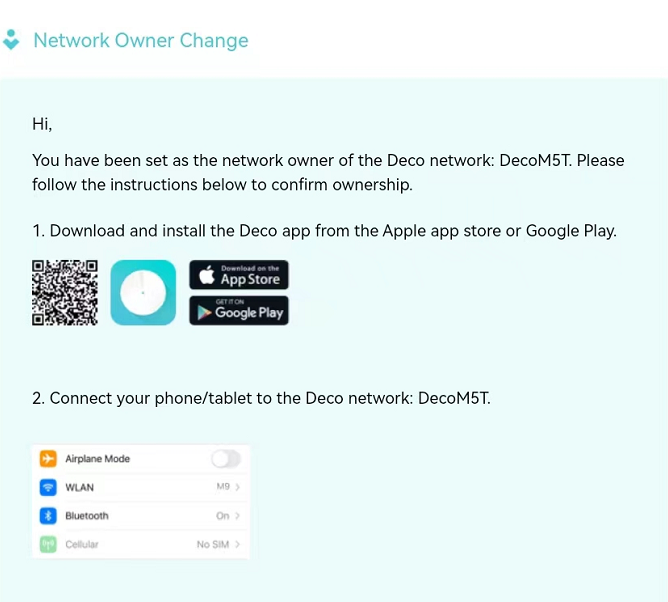
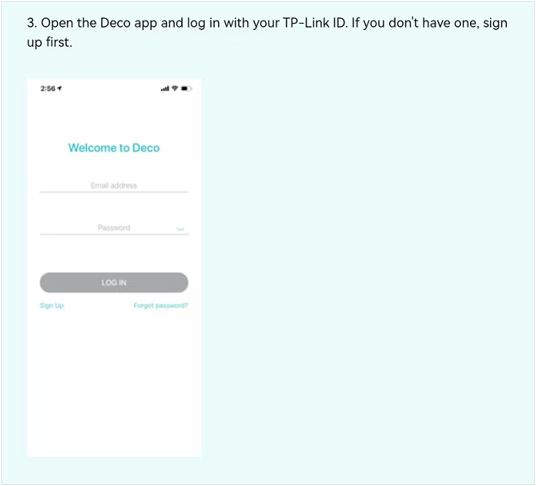
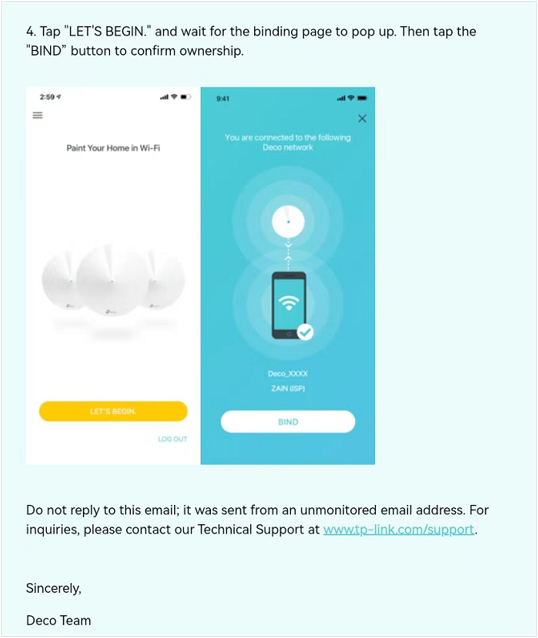
Este guia foi útil?
A sua resposta ajuda-nos a melhorar o nosso site.
_normal_20230201014412u.png)
_Overview_normal_20211130005706l.png)
